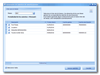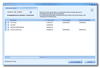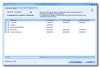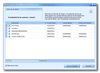Esta pantalla le permite generar los asientos correspondientes a las amortizaciones cuyo intervalo de tiempo y elementos hayan sido especificados previamente por usted.
Si se hubiera generado algún asiento anteriormente para el mismo intervalo de tiempo, será reemplazado automáticamente por el último asiento generado.
ÍNDICE DE CONTENIDOS
UTILIDADES
Acceso a Generación de asientos de amortizaciones
Para acceder a la pantalla de Generación de asientos de amortizaciones seleccione la pestaña Contabilidad (1), a continuación, pulse la flecha desplegable del botón Elementos de inmovilizado (2) para finalmente, seleccionar la opción Generar asientos de amortizaciones (3):
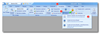
La pantalla se abrirá automáticamente:
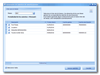
Proceso paso a paso
En primer lugar, deberá especificar el intervalo de tiempo para la generación de los asientos. Para ello, deberá pulsar la flecha desplegable y seleccionar los meses de los cuales desea generar los asientos. Si desea generar los asientos correspondientes a todos los meses, seleccione la opción <Todos>:
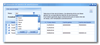
A continuación, deberá seleccionar los Elementos de inmovilizado para los cuales desea generar los asientos de las amortizaciones seleccionando su casilla en la tabla inferior:
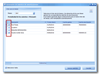
Las columnas hacen referencia a los siguientes datos:
- Descripción: el nombre del elemento.
- F. Inicio Amort: la fecha de inicio de las amortizaciones.
- Cuenta gastos: la cuenta contable de gastos asociada al elemento de inmovilizado.
- Cuenta amortización: la cuenta contable de amortización asociada al elemento.
Recuerde que puede añadir más columnas de datos utilizando el Selector de columnas:
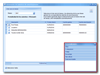
Finalmente, una vez seleccionados estos parámetros, pulse el botón Generar asientos:
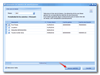
Se abrirá la pantalla de Selección de sección:
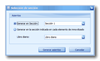
En este paso deberá elegir entre:
- Generar en Sección: si desea generar los asientos en una sección especificada por usted.
- Generar en la sección indicada en cada elemento de inmovilizado: si desea generar en la sección indicada en cada uno de los registros de los elementos de inmovilizado (consulte el apartado Finanzas de Elementos de inmovilizado).
Libro diario: indique el Libro diario en el que se incluirán los asientos contables.  Más información: Libros de diario.
Más información: Libros de diario.
Una vez detalladas sus preferencias, pulse el botón Generar asientos:
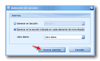
Finalmente, aparecerá un mensaje de aviso indicandole que el proceso se ha realizado correctamente:
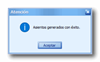
Los asientos se incluirán de manera inmediata en la pantalla de Asientos contables:
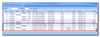
Ver elemento de inmovilizado
Haciendo clic con el botón derecho del ratón sobre cualquier elemento de inmovilizado podrá seleccionar la opción Ver elemento de inmovilizado para acceder a su registro:
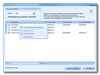
¿Cómo modificar la periodicidad de los asientos?
A la hora de configurar la periodicidad de los asientos de amortización, puede elegir entre una periodicidad mensual, trimestral, semestral o anual, así como el día en el que desea que se genere el apunte contable.
Para ello, siga las siguientes instrucciones:
Seleccione el botón de Ajustes:

A continuación, seleccione la opción Configuraciones:
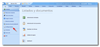
Acto seguido, seleccione la pestaña Finanzas:
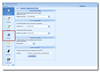
Luego, seleccione la opción Amortizaciones:
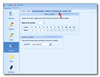
Una vez aquí, indique la periodicidad (1) pulsando el botón desplegable para seleccionar la opción deseada: Mensual, Trimestral, Semestral o Anual.
A su vez, indique manualmente el día (2) que quiere que se indique para el apunte contable generado.
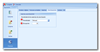
Finalmente, pulse la opción Aceptar (3) para guardar los cambios.
En base a lo especificado en esta pantalla, las opciones a elegir para el parámetro de intervalo de tiempo de la pantalla Generación de asientos de amortizaciones cambiarán: